
このソフトウェアは、ドライバーの稼働を維持するため、一般的なコンピューターエラーやハードウェア障害からユーザーを保護します。 3つの簡単なステップで今すぐすべてのドライバーをチェックしてください:
- DriverFixをダウンロード (検証済みのダウンロードファイル)。
- クリック スキャン開始 問題のあるすべてのドライバーを見つけます。
- クリック ドライバーの更新 新しいバージョンを入手し、システムの誤動作を回避します。
- DriverFixはによってダウンロードされました 0 今月の読者。
マイクロソフト以来 サポートしなくなりました Windows 7は、一般の人々が次に利用可能な適切なOSに注意を向けるのは当然のことです。 ウインドウズ10.
ビジネス環境の一部であるものはいつでも単にWindows7を選ぶことができますが 拡張サポート ビジネスの場合、これは一時的なソリューションにすぎないため、Windows10への移行が唯一の実行可能な長期的なソリューションです。
OSの変更に伴い、パーティションの設定方法も変更する必要があると感じるかもしれません。 たとえば、Windows7からWindows10に移行する場合、ディスクをMBRからGPTに変更することもできます。
そのため、MBRディスクをGPTに変換し、OSの移行に備える方法を正確に示す、このステップバイステップガイドを作成しました。
Windows 7MBRをWindows10 GPTに変換するにはどうすればよいですか?
注意: 以下にリストされている方法のいずれかが失敗してデータが失われた場合に備えて、移行前、または少なくとも移行後にすべてのデータをバックアップすることをお勧めします。
1. EaseUS PartitionMasterを使用する
EaseUS Partition Masterは、市場に出回っているディスクパーティションツールの最大の名前の1つであり、正当な理由があります。
- ディスクをMBRからGPTに変換するために、ボリュームを削除する必要はありません。
- オペレーティングシステムなしで、またはWindowsのインストール中に、MBRをGPTに変換するための起動可能なメディアを作成できます
これは、データを失うことなくディスクをMBRからGPTに変換する方法です。
- ローンチ EaseUS Partition Master
- 右クリック MBR 変換したいディスク
- 選択 GPTに変換
- クリック 1つの操作を実行します ツールバーのボタン
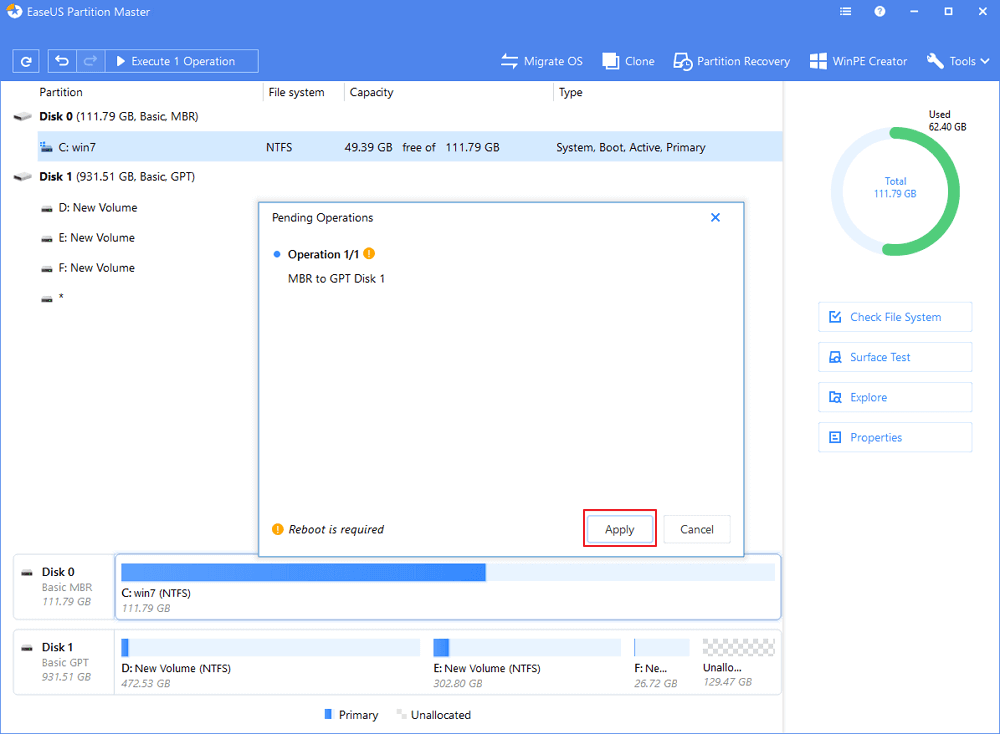
- 選択 適用する 変換を開始するには
- 再起動 PC
この方法は、ディスクを完全に消去したり、バックアップを実行したりする必要がないため、はるかに効率的です。 さらに、このツールで作成されたブータブルメディアを使用して、Windows7からWindows10にアップグレードするときに変換を行うこともできます。
- EaseUS PartitionMasterを今すぐダウンロード
2. DiskPartを使用する
ディスクをバックアップしてから、以下の手順に従ってMBRディスクをGPTに変換します。
- 押す 開始
- cmdと入力します。
- 右クリック コマンド・プロンプト と選択します 管理者として実行
- 許可を求めるダイアログボックスが表示されたら、をクリックします。 はい
- 次のコマンドを1つずつ入力して、ディスク上のすべてのパーティションを削除してから、GPTに変換します。
- リストディスク
- ディスクディスク番号を選択
- 掃除
- gptを変換する
注意: そこからコマンドプロンプトにアクセスできるため、Windows10のインストールプロセス中でもこの方法を使用できます。
3. ディスクの管理を使用する
ディスクをバックアップしてから、以下の手順に従ってMBRディスクをGPTに変換します。
- Windows 10では、右クリックします このPC
- 選択 管理する
- 選択する ディスク管理
- 変換するディスク上の各パーティションを右クリックして、 ボリュームを削除する
- 削除するまでこれを行います すべてのボリューム
- ハードドライブを右クリックして、 GPTディスクに変換
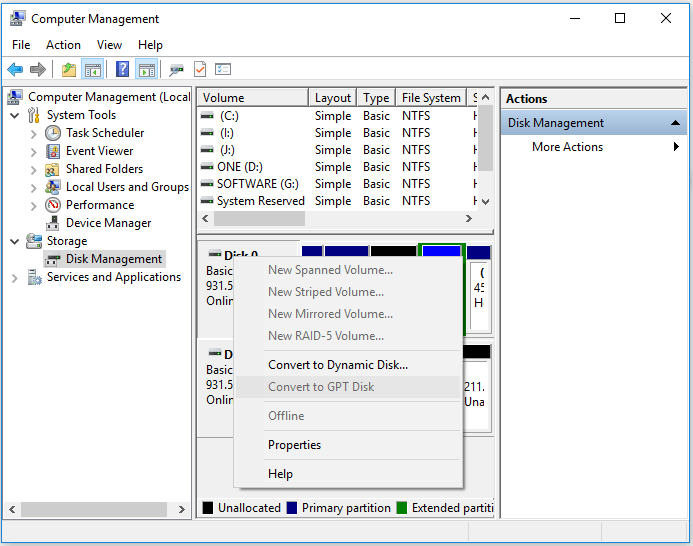
4. MBR2GPT.EXEを使用する
MicrosoftはMBR2GPT.EXEと呼ばれるソフトウェアソリューションを提供していますが、これはWindowsCreatorのアップデートでのみ利用できます。 上記のソリューションよりもはるかに複雑です。詳細が必要な場合は、Microsoftの ドキュメントページ 問題について。
これらの方法に従うことで、ディスクをMBRからGPTに変換し、同時にWindows7からWindows10に移行する準備が整うはずです。
この記事は役に立ちましたか? 以下のコメントセクションで、他に読みたいことをお知らせください。
チェックアウトする必要のある関連記事:
- ライブメールファイルをWindows7からWindows10に転送する方法
- Windows7からWindows10にブックマークを転送する方法
- インストールされたプログラムをWindows7からWindows10に転送する方法
![このディスクにはWindows10をインストールできません[ULTIMATEGUIDE]](/f/1bb0514464c5acd4680cbecb594e6f05.jpg?width=300&height=460)